Polylang 插件:2023 年构建多语言网站的最佳工具
已发表: 2022-12-22您想将您的 WordPress 网站翻译成多种语言以便覆盖全球受众吗? 互联网上超过 35% 的网站由 WordPress 提供支持。 他们中的许多人迎合国际或多语言观众。 ThimPress 的这篇文章将演示使用Polylang 插件开发多语言 WordPress 网站是多么简单。 我们将介绍三个选项,以便您可以选择最适合您需求的Polylang 。
您可以使用每种解决方案将您的 WordPress 帖子、页面、标签、类别和主题快速翻译成您想要的多种不同语言。
目录
什么是 Polylang 插件?
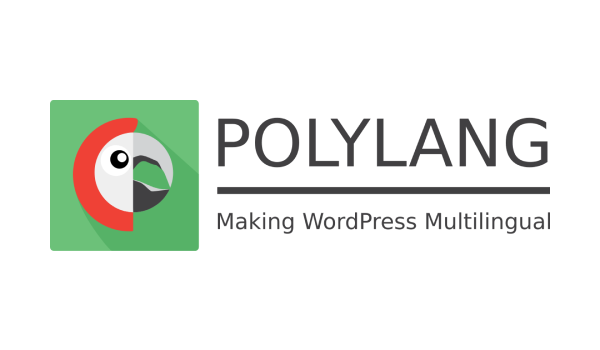
您想将您的 WordPress 网站翻译成多种语言以便覆盖全球受众吗? 互联网上超过 35% 的网站由 WordPress 提供支持。 他们中的许多人迎合国际或多语言观众。 Polylang vs WPML 是 WordPress 主题的最佳翻译插件。 ThimPress 的这篇文章将演示使用Polylang 插件开发多语言 WordPress 网站是多么简单。 我们将讨论三个选项,因此您可以选择最适合您需求的选项。
您可以使用每种解决方案将您的 WordPress 帖子、页面、标签、类别和主题快速翻译成您想要的多种不同语言。
从那时起, Polylang 插件 WordPress发生了重大变化。 自 2016 年以来,它一直由 Frederic Demarle 共同创立的 WP Syntex 开发和维护。
Polylang Translate Plugin现在有两个选项可用:
- 可以从官方 WordPress 目录或通过 WordPress 管理界面下载免费版本。
- Polylang WordPress Plugin Pro 是高级版,每年收费 99 欧元(约合 118 美元)。
附加产品:
- 可以使用适用于 WooCommerce 插件的WordPress Polylang插件(起价 99 欧元/年)创建多语言 WooCommerce 商店,该公司也提供该插件。
- Polylang Business Pack,价格更低(低于每年 139 欧元),包含Polylang Plugin Pro 以及用于 WooCommerce 插件的Polylang Plugin
为什么像 Polylang Plugin WordPress 网站这样的多语言网站很有趣?
这里有一些快速提醒,可以在继续之前澄清事实。
双语或多语网站为其访问者提供多种不同语言的内容访问权限。 访问者在访问相关网站时可以选择他喜欢的语言。
大多数时候,语言切换器用于此目的,通常采用标志或链接的形式,必须单击才能从一种语言切换到另一种语言,正如 WPMarmite 在其页脚中所建议的那样,例如:
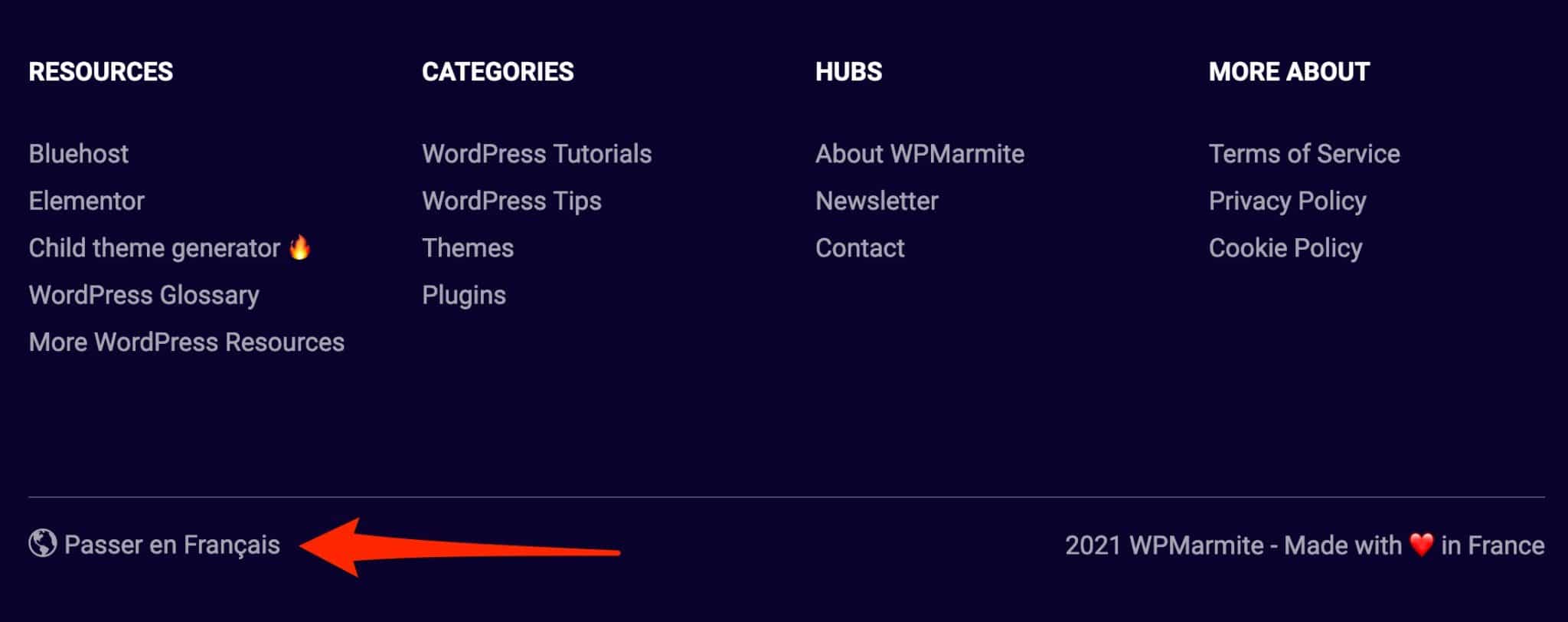
多语言网站并不适合所有人,尽管它具有吸引力、专业和美观的外观。 不要仅仅为了美观而安排它。
特别是,在下列情况下您将需要它:
- 如果您想扩大品牌的受众并在国外建立影响力。
- 如果观众不会说到目前为止您网站上使用的语言。
如果您的受众只说英语并且您没有走向全球的计划,则无需费心将您的 WordPress 网站设为多语言。
否则,请注意开发多语言网站有很多好处:
- 如果您经营一家在线商店,您可以通过吸引更多的受众来增加销售机会。
- 您的网站在专业性和可用性方面都有所提高,使更多人更容易阅读和理解。
- 您改进并支持您的 SEO Agency WordPress 主题,并有机会吸引更多访问者访问您的网站。
- 通过提供您的竞争对手可能尚未添加到其网站的功能,您可以从竞争中脱颖而出。
这里的一切是否都对您有吸引力,符合您的需求和在线业务的性质,最重要的是,是否对您有吸引力? 立即了解Polylang Plugin WordPress如何帮助您创建多语言 WordPress 网站。
如何安装 Polylang 插件 WordPress:安装向导
购买后在 WordPress 网站上激活Polylang Plugin Pro。
完成后, Polylang 插件会建议您启动设置向导,它有六个步骤。
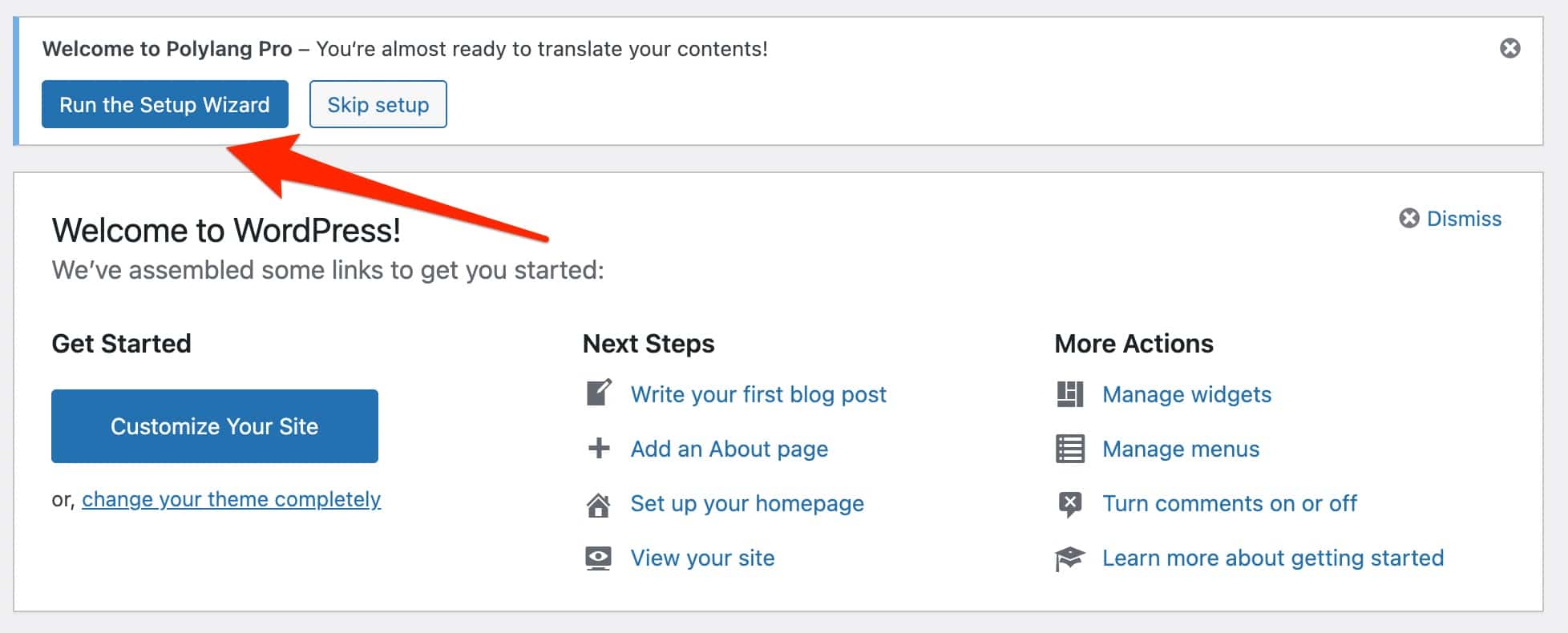
第 1 步:输入您的许可证密钥
当您首次启动 Polylang Pro 时,需要您的许可证密钥,该密钥可以在 Polylang 网站的帐户页面(在“帐户”下)找到。
输入它以利用插件的自动更新。
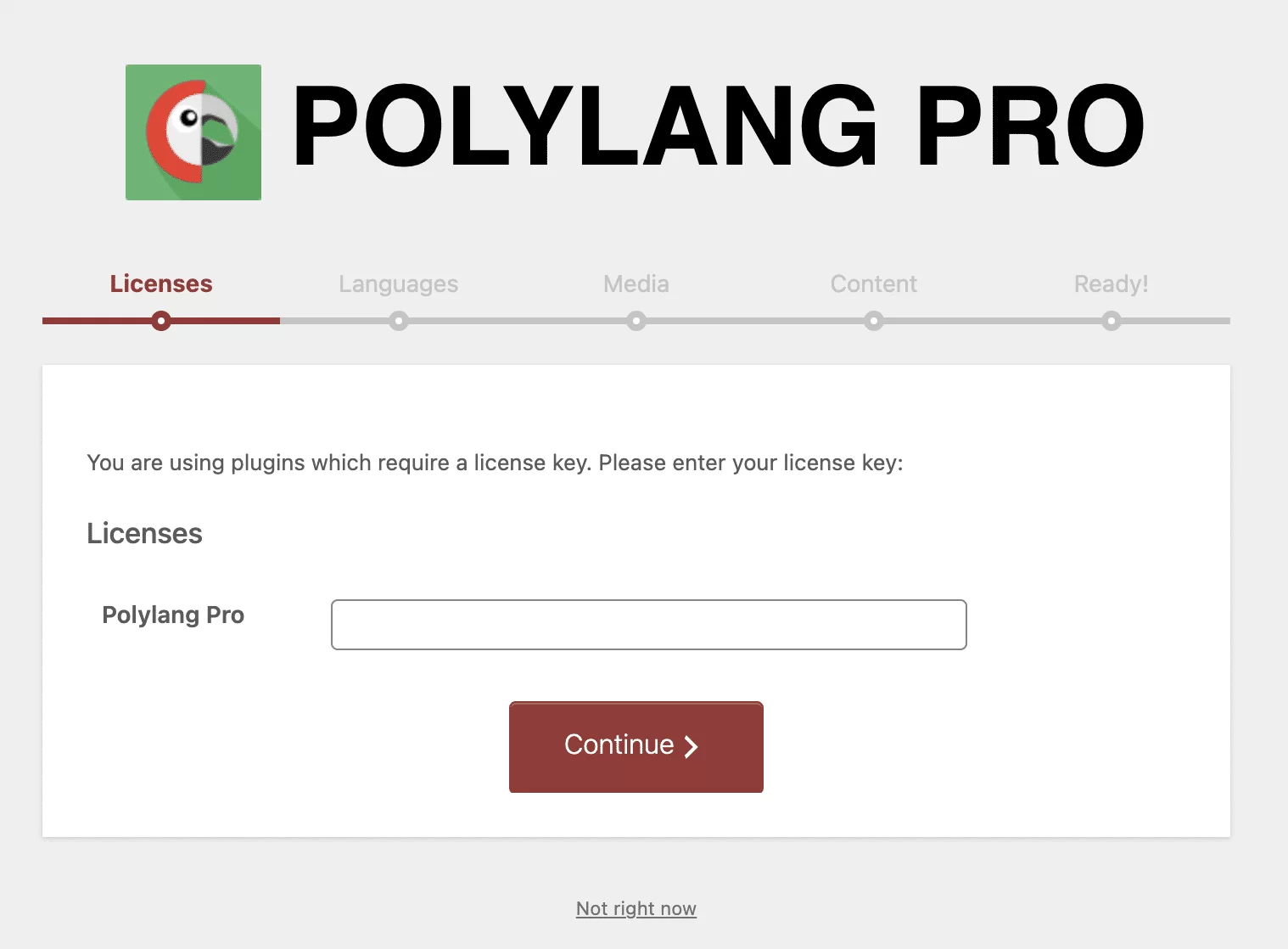
第 2 步:定义网站的语言
您的网站将支持哪些语言? 您现在必须通过从Polylang Plugin的 100 个选项列表中选择至少一种语言来定义它。
最广泛使用的语言,如英语、德语、西班牙语或汉语,都存在。
包括它们的变体,例如来自哥伦比亚和卡斯蒂利亚的英式或美式英语或西班牙语。
是的,即使我们说同一种语言,我们并不总是使用同一个词。 你会看到你是否与魁北克人交谈。 塔巴纳克!
较少使用的语言仍然被记住。 如果您愿意,您可以使用加利西亚语、拉脱维亚语、冰岛语甚至奥克语来提供您的网站。
请注意,您添加的第一种语言将成为多语言站点的默认语言(当然,您可以稍后更改)。
我决定用法语 (fr FR) 和美式英语 (en-US) 进行这次测试。
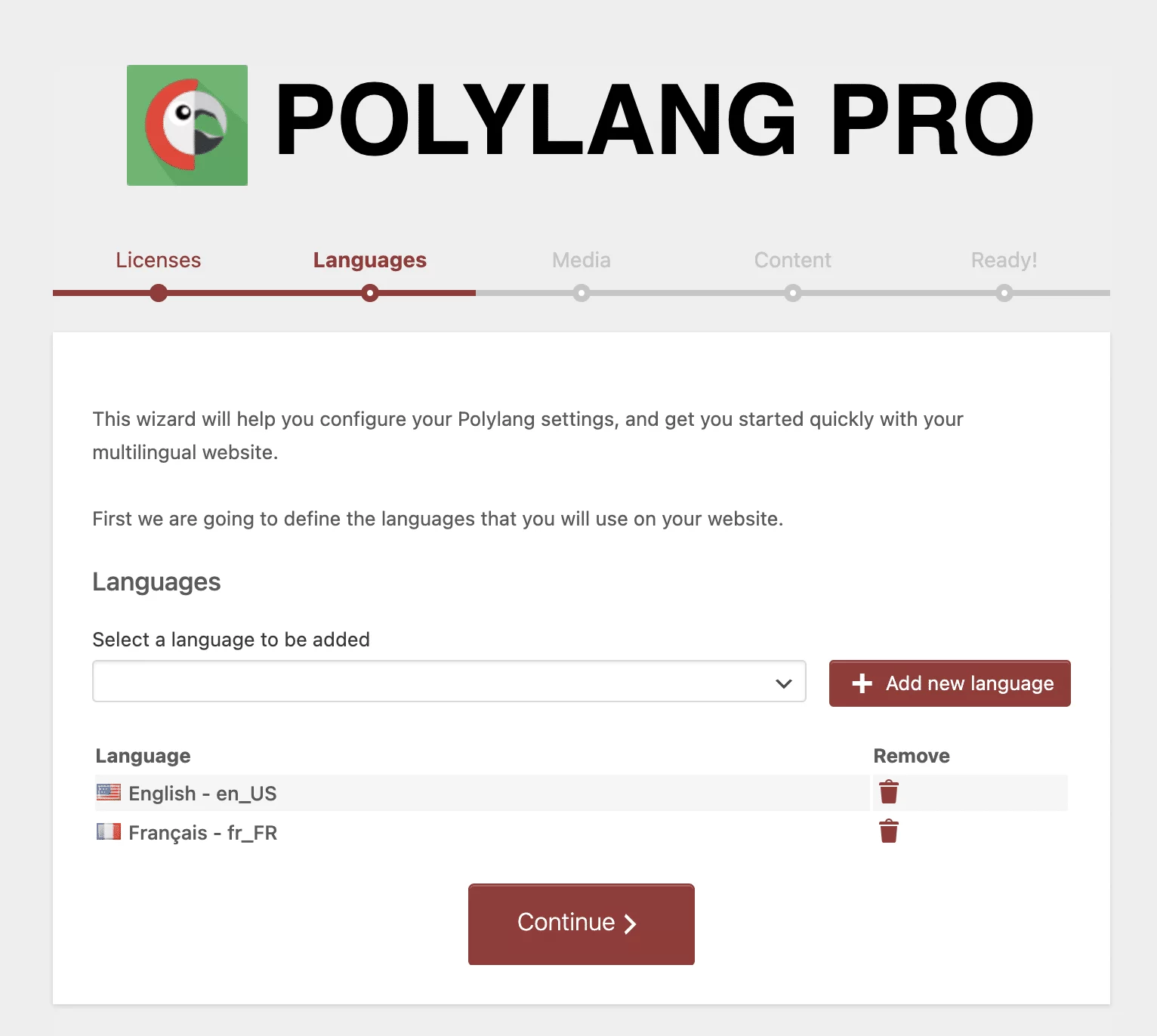
第 3 步:翻译媒体
根据Polylang Translate Plugin ,建议在第三步翻译与您的媒体相关的文本,例如标题、替代文本、标题或描述。
您作为媒体(图像、视频等)添加到媒体库的文件
您必须决定是否需要该选项,因为它在默认情况下处于启用状态。 如果不需要,请取消选中该框,例如,如果您为一篇要翻译成两种语言的文章使用两个不同的图像。
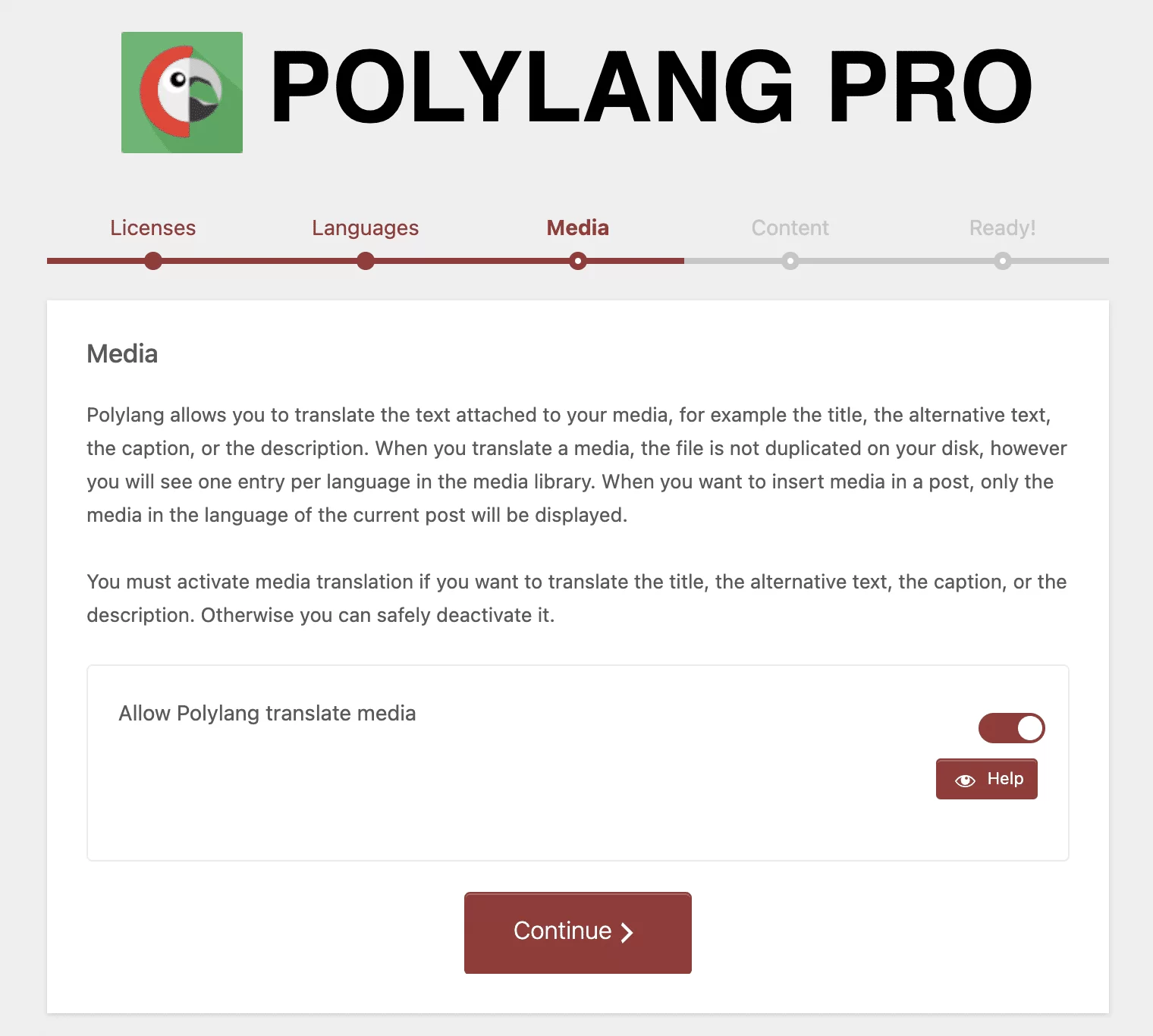
第 4 步:为所有内容设置语言
目前,您网站上的任何内容都没有指定语言。 因此,您必须给他们一种默认语言,这将是您在第 2 步中首先选择的语言(在我的例子中是美式英语)。


第五步:首页必须翻译
安装向导的倒数第二个建议是翻译您的主页。
仅当您之前在“设置”>“阅读 WordPress”菜单中定义了静态主页时, Polylang WordPress 插件才会向您显示此选项。 这一步没有在截图中显示,因为这不是我在本次测试中的情况。
第 6 步:您可以开始翻译了!
Polylang WP 插件正常运行所需的所有配置均已完成。
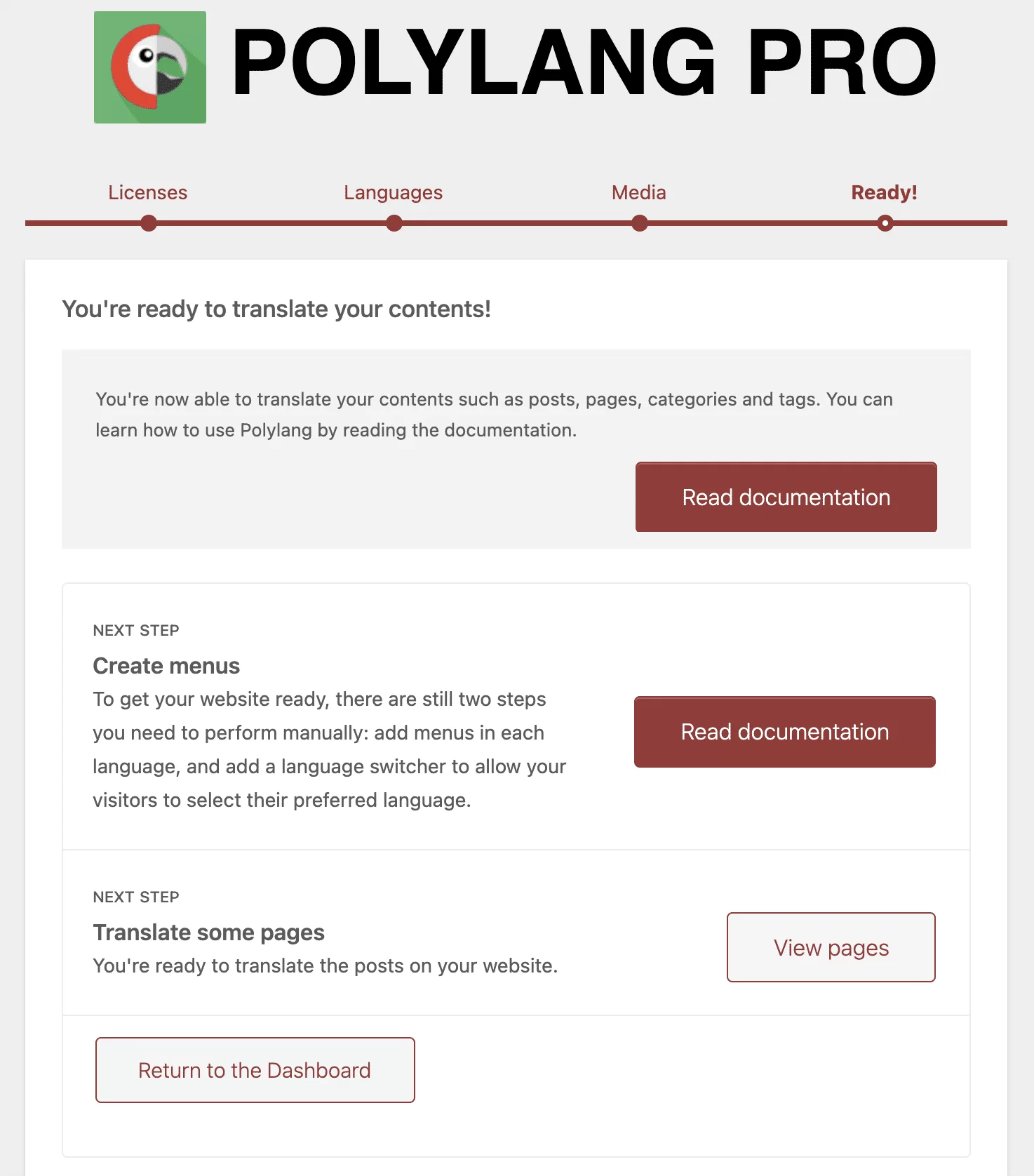
此时, WordPress Polylang Plugin为您提供了多种选择:
- 查看手册,因为它美观且包含大量屏幕截图。
- 开发菜单。
- 翻译您网站的页面。
- 返回仪表板。 我选择此选项是为了更详细地向您展示各种设置。 观察我。
如何在 WordPress 中使用 Polylang 插件
如何使用 Polylang 翻译插件将内容翻译成另一种语言?
从基础开始,让我们翻译您的 WordPress 网站或博客中的帖子。
要查找您最近的帖子,请从菜单中选择帖子 > 所有帖子。 您可以在下面的屏幕截图中看到我的博客上有两个:
- 一篇英文文章,“Hello world!”
- 一篇法语文章(“Bonjour a tous!”)。
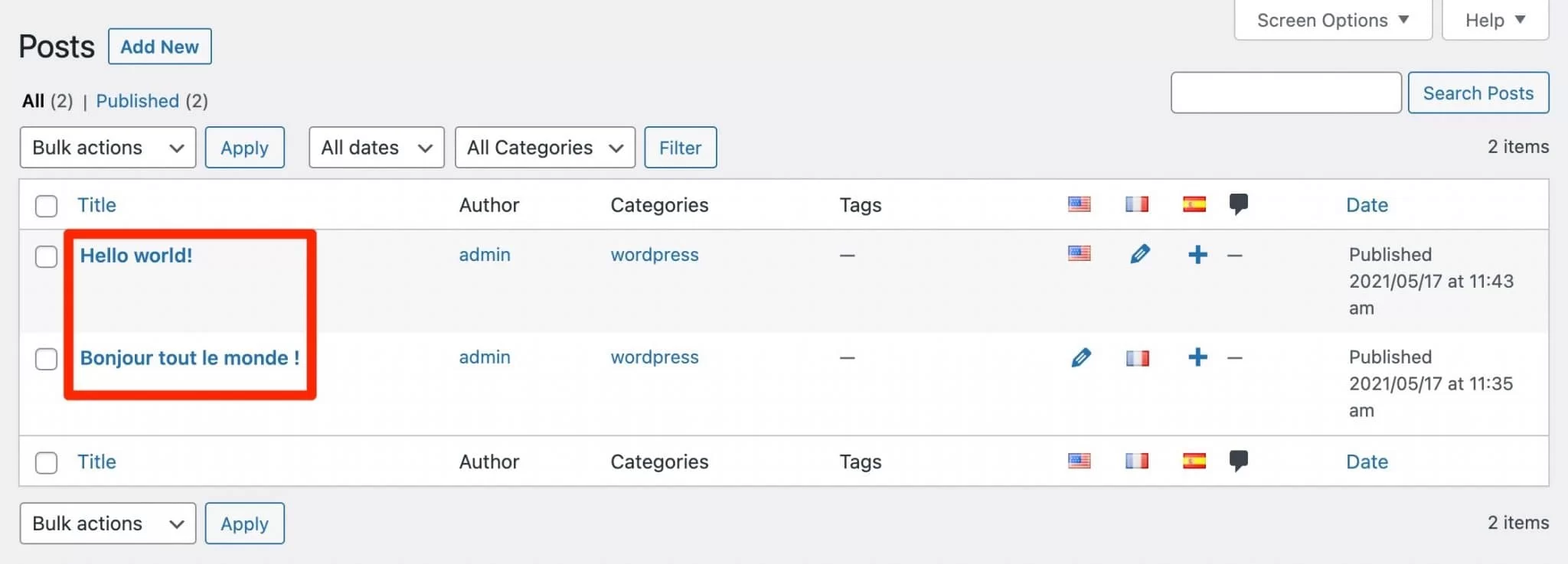
可以看到有很多小图标,仔细看每个都有不同的含义:
当一个页面有一个“旗帜”图标时,这意味着它在该语言中可用。 您可以通过单击它来编辑它。
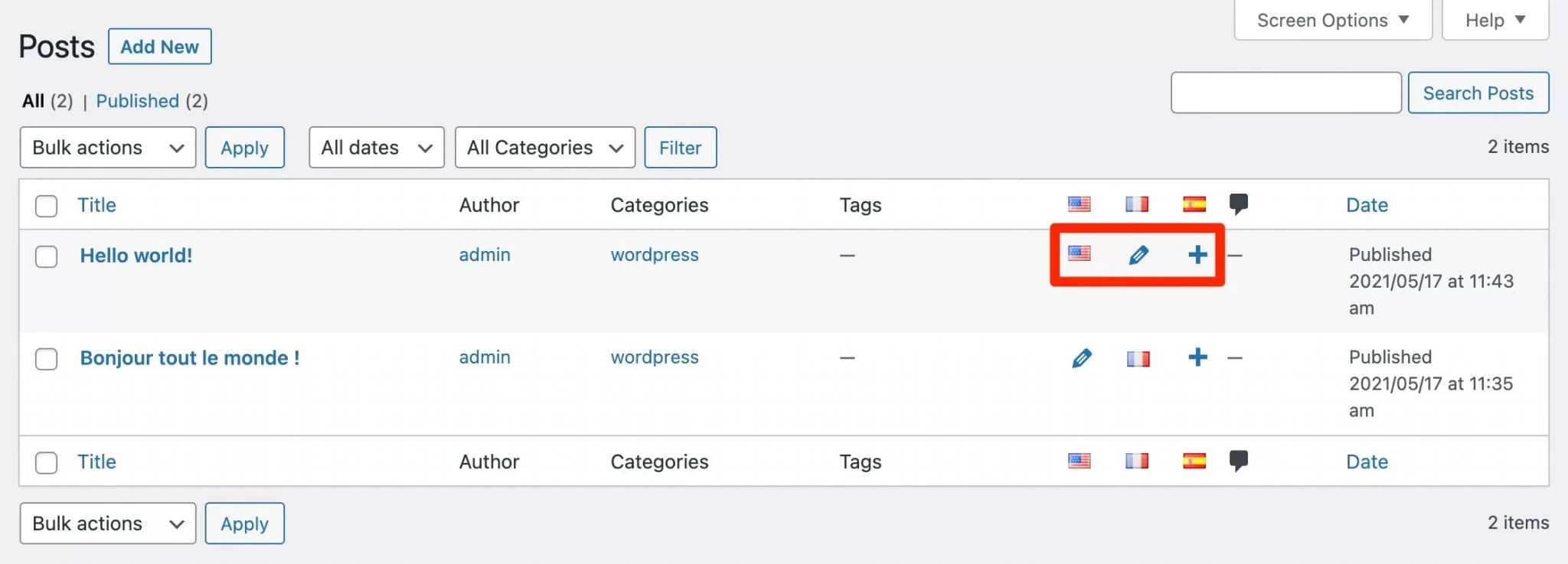
- “铅笔”图标表示存在翻译。 通过单击它,您可以更改它。
- 您可以通过单击“+”图标来添加新的翻译。
- 在我们的案例中,即使目前没有可用的西班牙语翻译,也需要西班牙语翻译。
添加全新文章背后的想法是相同的。 最初选择您选择的语言后,您可以通过单击 + 图标添加其他语言的翻译。 该过程对于类别、标签、自定义内容类型和页面也是相同的。
Polylang WP Plugin 如何自动翻译您的内容?
在上述情况下,涉及人工翻译。 如果您希望翻译过程自动化以加快速度怎么办?
您可以免费使用独有的 Polylang Lingotek 翻译插件。
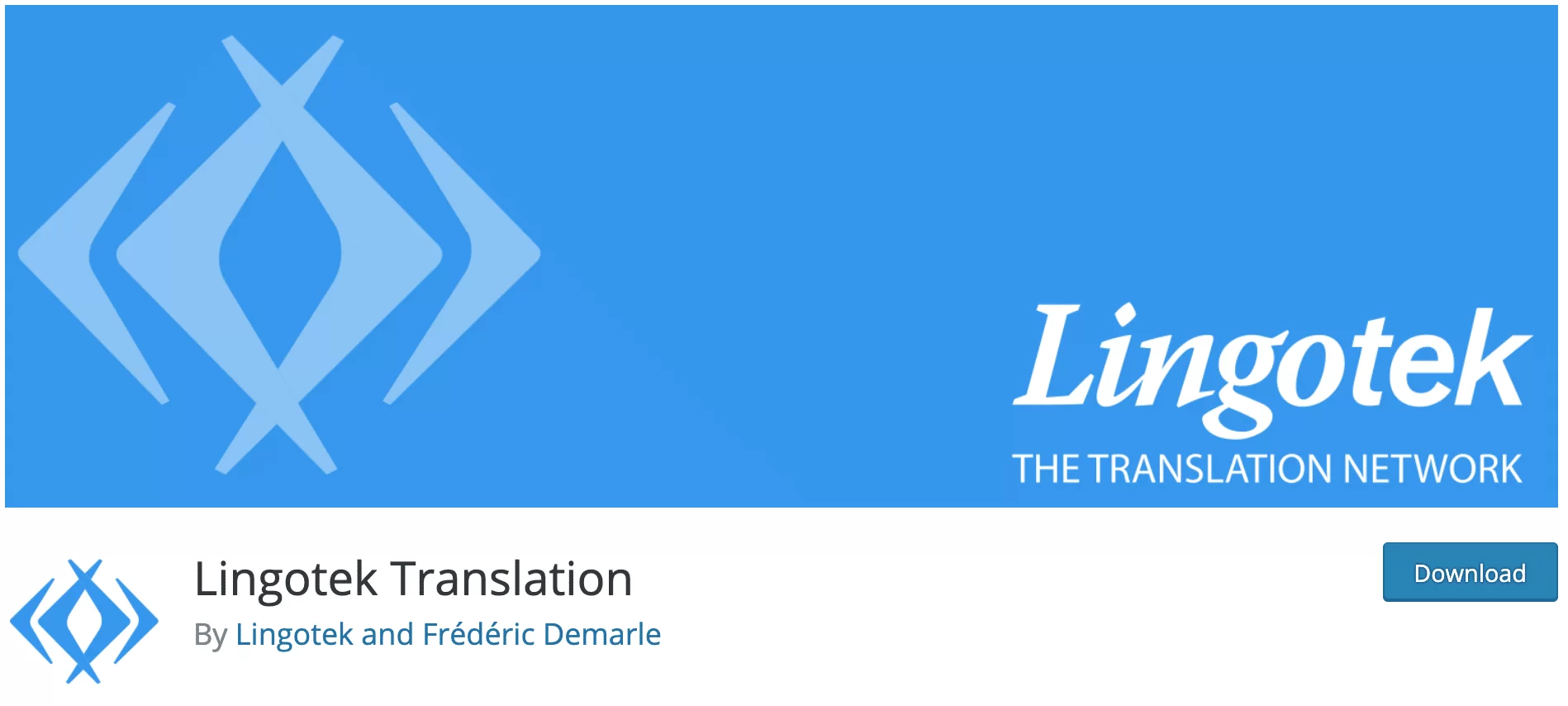
它给你两个选择:
- 自动翻译您的内容。 虽然它可以为您节省大量时间,但请记住,由于它仍然是一台机器,因此翻译可能不准确。 您必须仔细阅读向您建议的内容。 补充一点: Polylang Plugin的描述页面上说自动翻译服务是免费的,最多 100,000 个字符(字母加空格)。
- 聘请合格的翻译人员为您提供帮助。 但是,在这种情况下会收费。
如何使用 WordPress Polylang 插件按语言创建菜单?
让我们讨论一下菜单。 为每种语言创建一个菜单,给它一个家,并先保存它。
然后可以通过从下拉目录中选择来更改和编辑菜单:
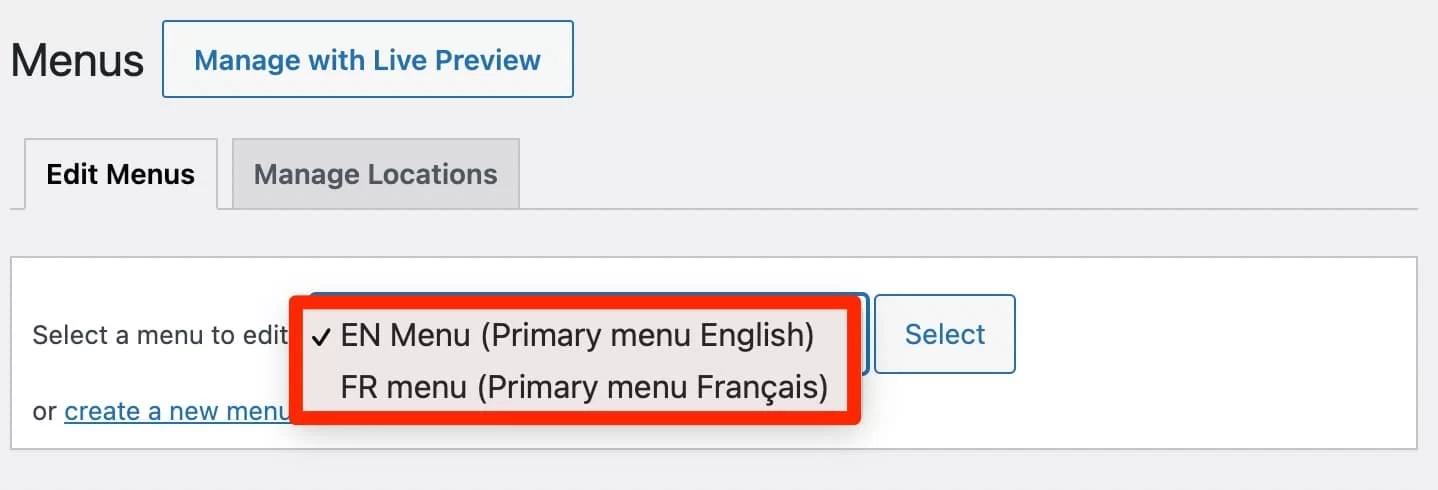
添加您选择的项目后,您可以在菜单中添加语言切换器。 要使此选项可见,请选中“屏幕选项”下的“语言切换器”框(如果尚未显示)。
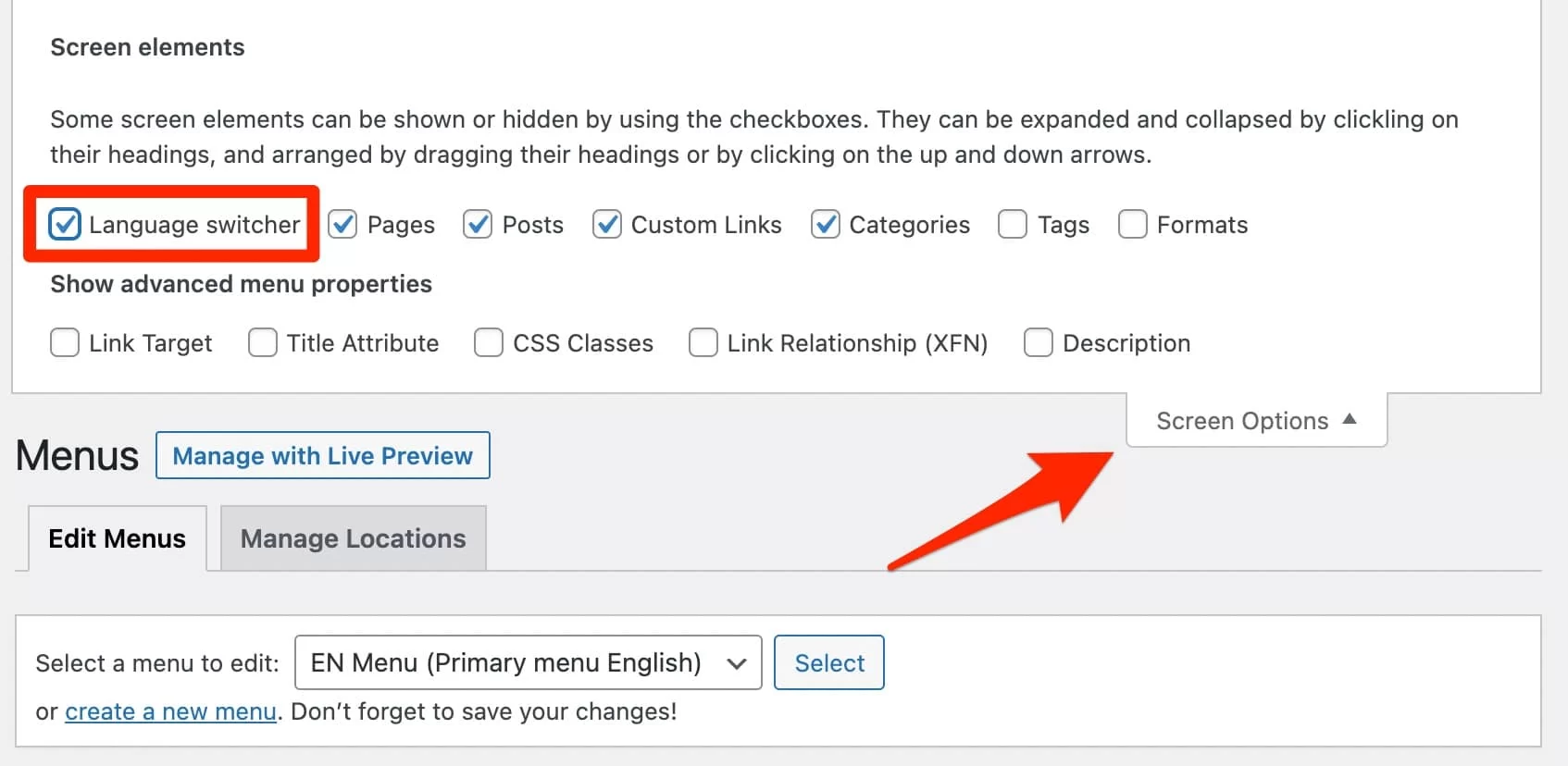
完成此操作后,您将获得多个选项,包括:
- 显示语言的下拉列表。
- 应该显示语言的名称。
- 炫耀旗帜。
- 掩盖当前的语言等。
你应该确定什么最适合你。 在我看来,标志不言而喻,让事情更容易理解。
然而,它们并不总是明智的策略,因为哥伦比亚人在使用它们时可能并不总是点击西班牙国旗。 巴西的葡萄牙国旗具有相同的特征。
最好以语言的名称开头。
另一方面,我们 ThimPress 也认为掩盖使用中的语言是个好主意。 因此,当有人访问法语版本时,切换到我网站的英文版本的唯一选择是英文名称(反之亦然)。
您可以在下图中看到,版本之间的切换就像单击语言名称一样简单。 每种语言的菜单都是独一无二的。
如何使用 Polylang 翻译插件管理小部件的翻译?
让我们在文章和菜单之后继续讨论小部件。 您可以选择以所有语言或仅一种特定语言显示您选择的小部件,方法是转到外观 > 小部件:
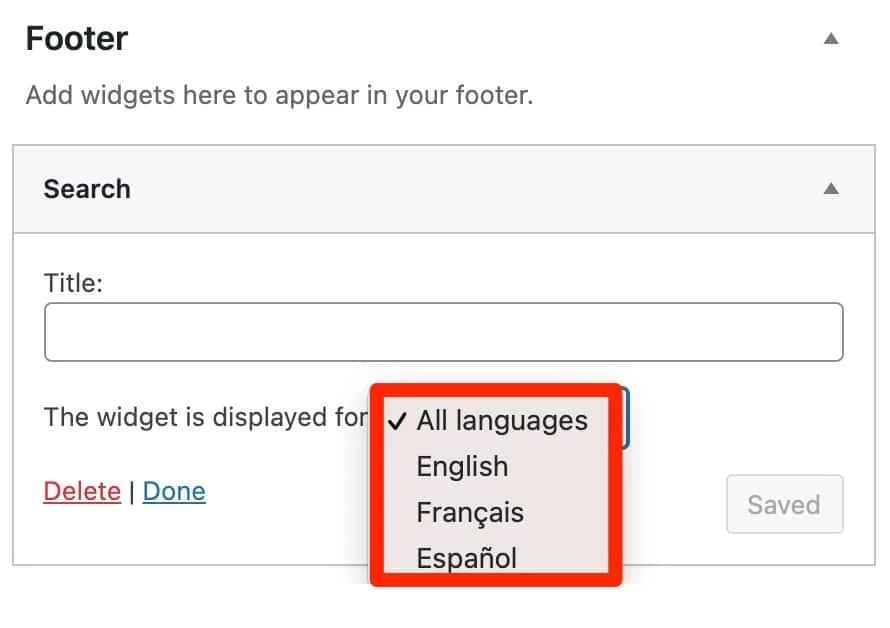
如果您选择“所有语言”,则可以使用“字符串翻译”菜单翻译小部件的标题和内容。 选择要编辑的文本,然后按小部件过滤:
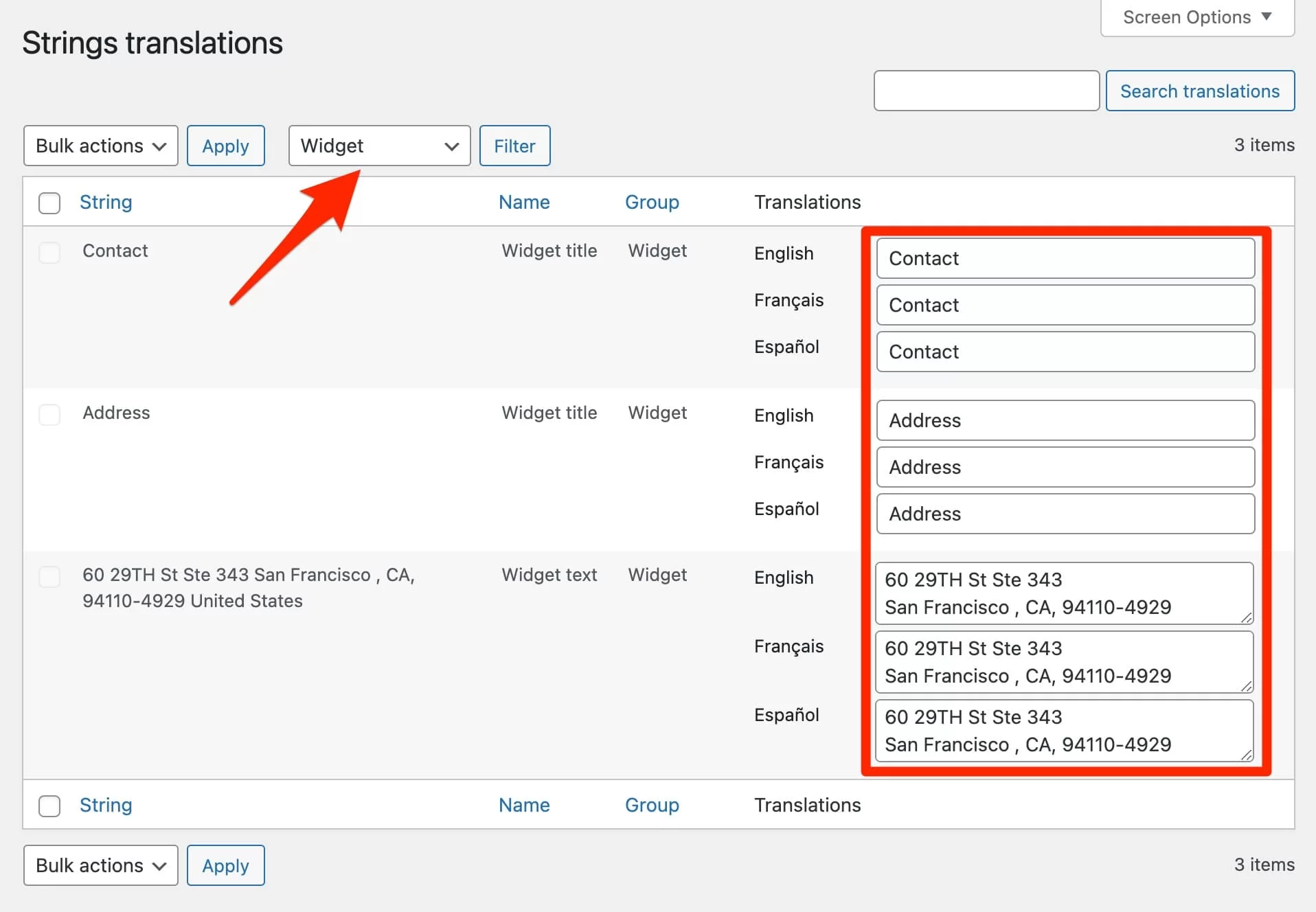
如何使用 Plugin Polylang 在小部件中显示语言切换器?
当我向您介绍菜单翻译时,我知道您得知可以添加语言转换器以便用户可以在您网站上的不同语言之间切换时欣喜若狂。
他们也可以通过小部件获得此选项。 将“语言切换器”小部件拖放到您的主题为此功能指定的区域,然后选择所需的设置以完成操作。
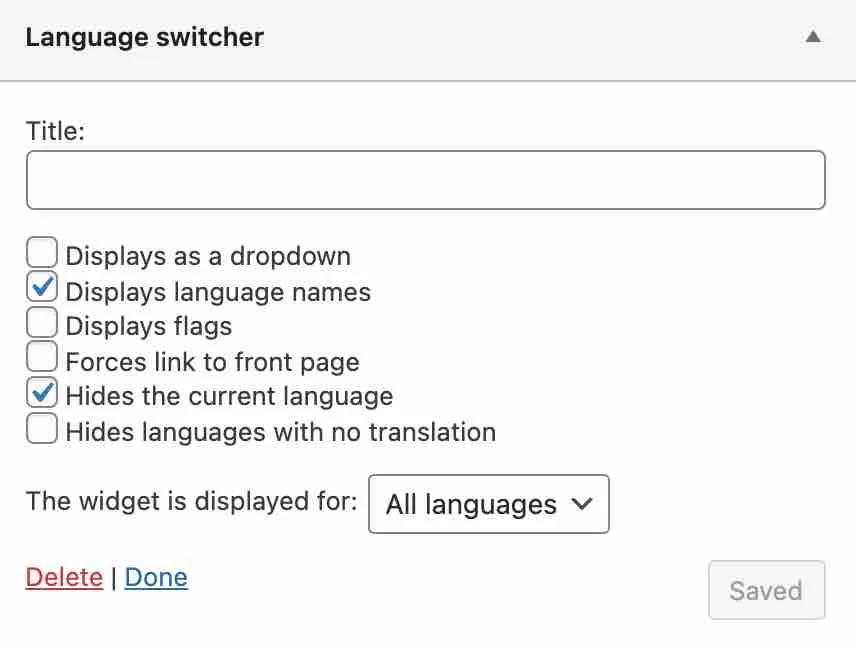
我为此测试使用了默认的二十二十一主题,它只有一个小部件区域,并且只允许我在页脚中显示内容。
但是,您可能能够在侧边栏中添加小部件,例如,这取决于您的主题。
如何翻译您的媒体 Polylang 插件?
在翻译媒体的元数据(标题、alt 标签和描述)之前,请检查Polylang 插件设置中的“媒体”模块是否已打开:
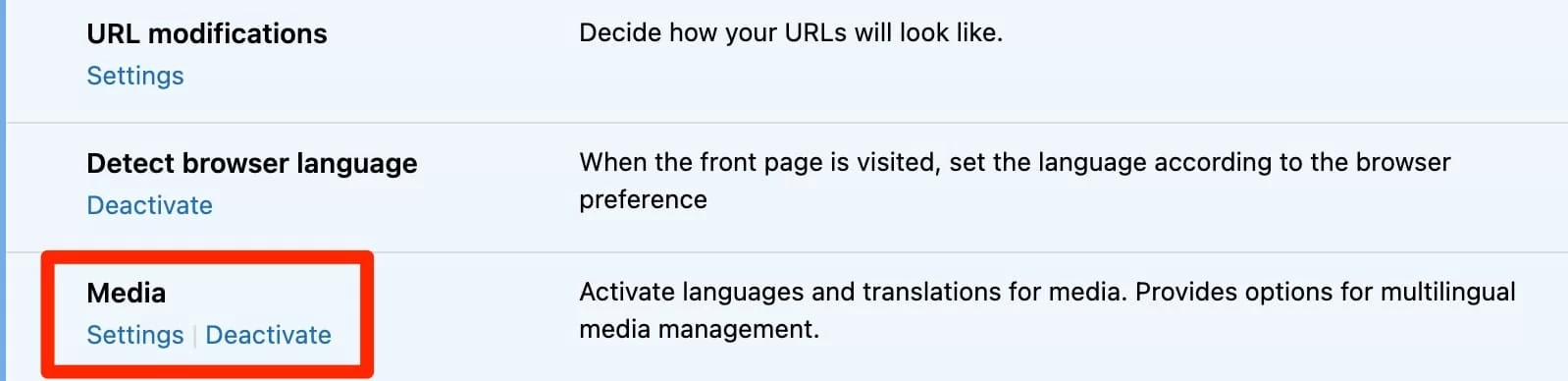
然后,使用之前显示的图标(铅笔、“+”和“旗帜”)翻译媒体库中您感兴趣的媒体。 您可以在每个图像的底部快速输入标题、说明和替代文本。
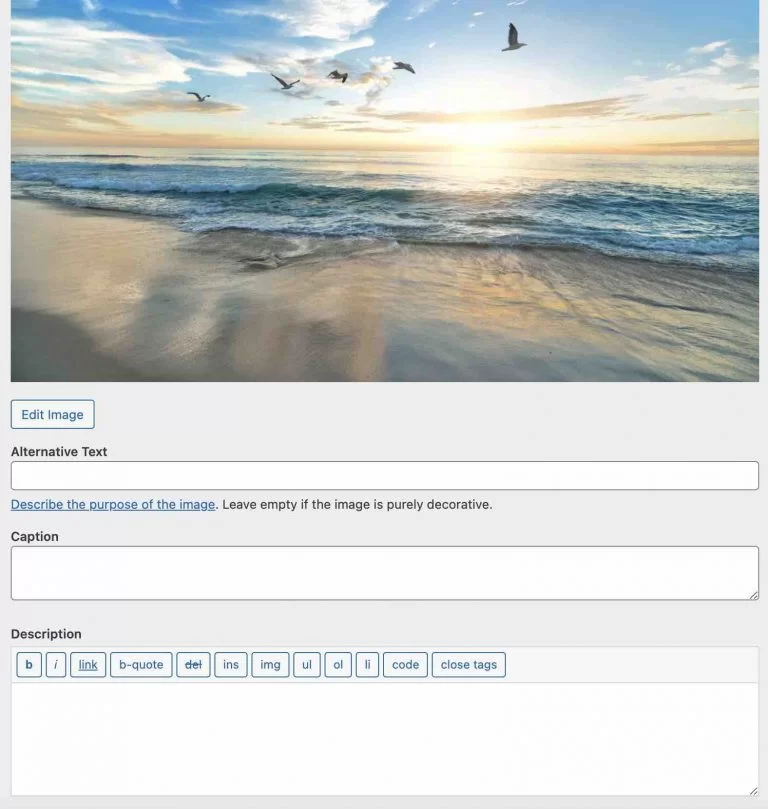
由于帖子、菜单、小部件和现在的媒体的翻译,您现在对Polylang 插件 WordPress有了更透彻的了解。
结论
在翻译媒体的元数据(标题、alt 标签和描述)之前,请检查Polylang 插件设置中的“媒体”模块是否已打开:
然后,使用之前显示的图标(铅笔、“+”和“旗帜”)翻译媒体库中您感兴趣的媒体。 您可以在每个图像的底部快速输入标题、说明和替代文本。
由于帖子、菜单、小部件和新媒体的翻译,您现在对 WordPress Polylang 插件有了更透彻的了解。
阅读更多:Polylang 与 WPML 争夺 2023 年最佳多语言插件
